ホームページの制作に必要なソフトの一つとして、FTPクライアントソフトというものがあります。これは「HTML」コーディングする際は必ず要ります。
「え?自分はホームページ持っているけど、そんなの使った事ないよ?」という声もあるかもしれませんが、おそらくそれはWordPressなどのCMSサービスを利用している方なのではないかと思います。
昔と違い、ホームページ制作の主流はWordPressなどのCMSサービスを利用する方法なので、FTPクライアントソフトと疎遠の方も増えてきているかと思います。しかしFTPクライアントソフトは、たとえWordPressなどのCMSサービスを利用していても、深くオリジナルデザインカスタマイズを行う際には、必ず必要になってくるものになります。
ですので、ウェブ制作においてはFTPクライアントソフトを使う事がスタンダードであり、FTPクライアントソフトを使わない方が特例だと思っていただいて結構だと思います。
メモ
Dreamweaver(ドリームウィーバー)なんかでも、結局はドリームウィーバーの中にあるFTPクライアントソフトを使い、サーバーとデータのやり取りを行なっています。
この記事は、動画バージョンでも解説しておりますので、動画で学習されたい方は以下のリンクより閲覧下さい。
FTPクライアントソフトとは?
FTPとはFile Transfer Protocolの略で「ファイルを転送する決まり」という感じの意味になりますが、これだけではあまりわかりませんよね。
このあたりはPCシステム構築の話になってしまって、初心者の方には専門的で少しわかりずらいし、何よりも初級の段階では知っていてもあまり実用性がない領域になりますので、以下のように覚えていただければと思います。
FTPクライアントソフトとは
FTPクライアントソフトとは、「サーバーと自分のPCをやり取りするツール」とだけ、覚えておきましょう。
だんだん慣れてコンピューターのロジックに興味が沸いたら、詳しく調べていくといいと思います。
FTPクライアントソフトを使う理由
「え?なんでそんなツールがいるの?」となりそうですが、これにはきちんとした理由があります。
例えば、もし自分のホームページを自分のパソコンに立ち上げたとしましょう(通常はサーバーに立ち上げます)。そうすると、何百というアクセスが一気に自分のPCにアクセスしてきますよね。そうなると回線は一気にパンクしてしまいます。まあ、実際に個人のPCにアクセスすることは基本的にはできないと思いますが。
ですので、「誰でもアクセスしやすい場所にホームページを設置して、そこにアクセスしてもらおう」という事で、ネットの世界にあるサーバーにホームページやデータを置く事になっています。そして、そのサーバーにアクセスするためには通常のウェブ閲覧のようなアクセスの方法ではなく、FTPクライアントソフトを使わないとアクセスできないという事になっているのです。
ですので、「ホームページはサーバーに設置するので、それを構築・カスタマイズする為にはFTPクライアントソフトが必須になる」という流れになります。
おすすめFTPクライアントソフト
それでは、おすすめのFTPクライアントソフトをご紹介します。
FTPクライアントソフトはいろいろありますが、私が一番おすすめしているのは「Cyberduck」というFTPクライアントソフトになります。
Cyberduckのおすすめ理由
Cyberduckをおすすめするのには明確な理由があり、それは他のFTPクライアントソフトに比べて圧倒的に見やすい点にあります。
何個かだけですが、他のFTPクライアントソフトを触ったことはありますが、どれも見た目がごちゃごちゃしており、正直PCが苦手の人にとってはアレルギー反応がでるレベルかと感じます。
それに比べて、Cyberduckはすっきりとシンプルでとてもわかりやすいデザインになっています。
「シンプルってことは、何か足りていない点があるんじゃない?」と思われるかもしれませんが、私はもう何年もCyberduckを使っていますが、特に不自由を感じたことはありません。ですので、私はFTPクライアントソフトはCyberduckをおすすめします。
FTPツールがなくてもカスタマイズできるWordPress
でも、実はWordPressはFTPクライアントソフトを使っていなくても、コーディングによるカスタマイズが可能です。
ダッシュボードの「テーマエディター」という機能を使えば、FTPクライアントソフトを使っているのと同等のカスタマイズ操作ができます。
「テーマエディター」機能ではなく、FTPクライアントソフト使用をおすすめする理由
ただ、私はWordPressのカスタマイズであっても、「テーマエディター」を利用するのではなく、FTPクライアントソフトを使用する事をおすすめ致します。
1. テーマエディター画面はごちゃごちゃしている
WordPressの管理画面でのテーマエディターでの作業はとにかく余計なものが画面に映りすぎており、かなりごちゃごちゃしています。
また、「テーマエディター」で、編集する箇所は重要な箇所ばかりです。そんな重要な作業を、ごちゃごちゃした場所で行うのは非常にしんどく、良くありません。
2. スキルアップ速度が速い
「テーマエディター」に比べて、FTPクライアントソフトを使う方がウェブ制作に対する成長速度が速いと言えるでしょう。
前述したとおり、サイト構築にはFTPクライアントソフトを使う事の方がスタンダードです。FTPツールを使用していく事で、体系的かつ直感的にウェブ構造がわかるようになってくるので、知識がどんどん深まっていきます。
3. 編集がしやすい
またFTPツールを使う事で、編集するテキストエディタを選択することができます。私は「Sublime Text」を使用しておりますが、こういったテキストエディタを使用することで、コーディングのスピードもどんどん早くなっていくと思います。
-

[Sublime Text4対応]サブライムテキストのインストール方法、使い方、日本語化、おすすめな便利機能[MacとWindows]
続きを見る
Cyberduckの導入・インストール方法、初期設定[MAC]
それではMACにて、私のおすすめするFTPクライアントソフト、Cyberduckの導入・インストール方法、初期設定などをご紹介していきます。
Cyberduckとは?
Cyberduckとは、寄付制の基本無料で使う事もできる、FTPクライアントソフトです。MACとWIN両方対応可能です。
Cyberduckのダウンロード
Cyberduckの公式サイトにて、プログラムファイルのダウンロードをしましょう。
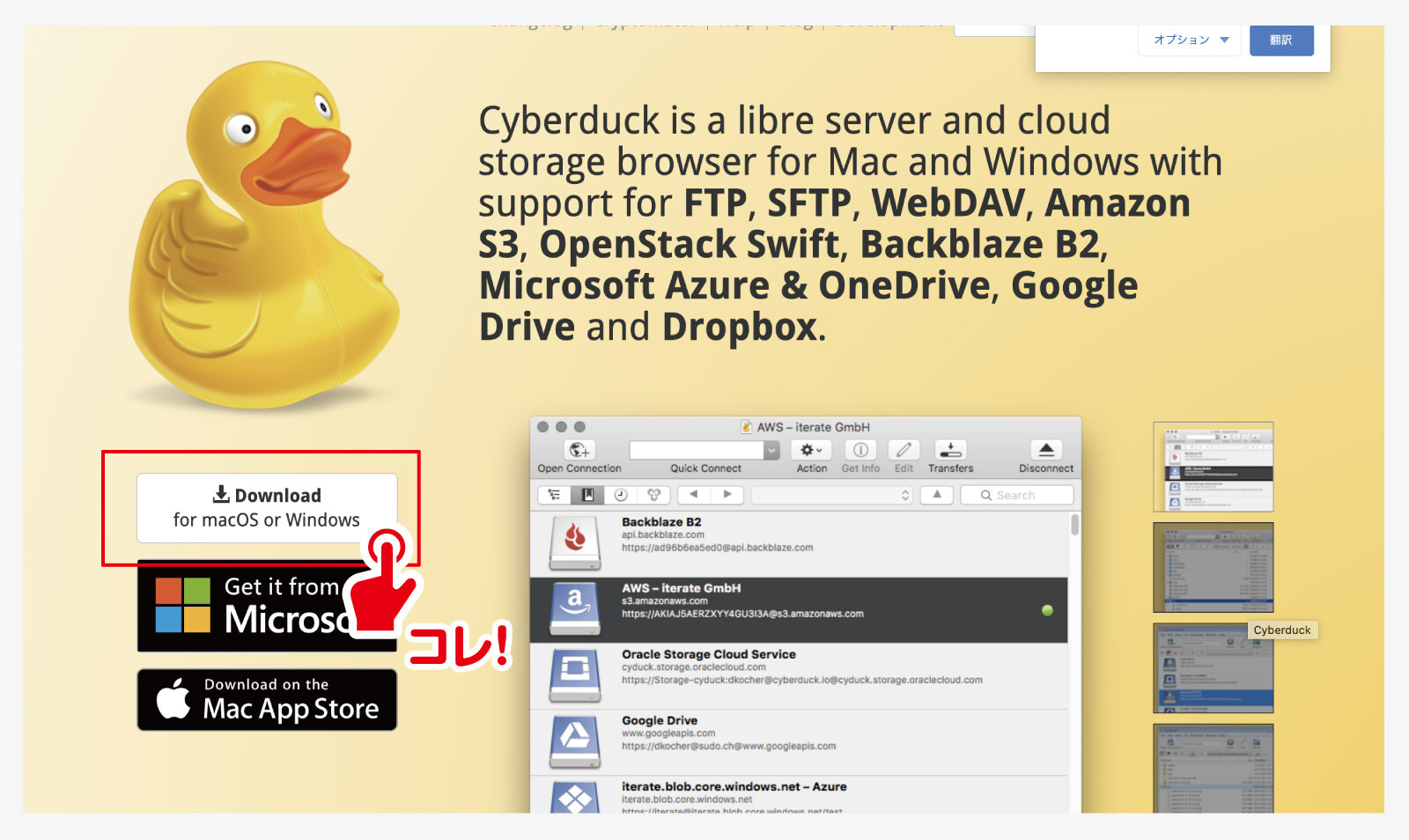
対象のプログラムでOSが対応しているか確認のうえ、ダウンロードしましょう。
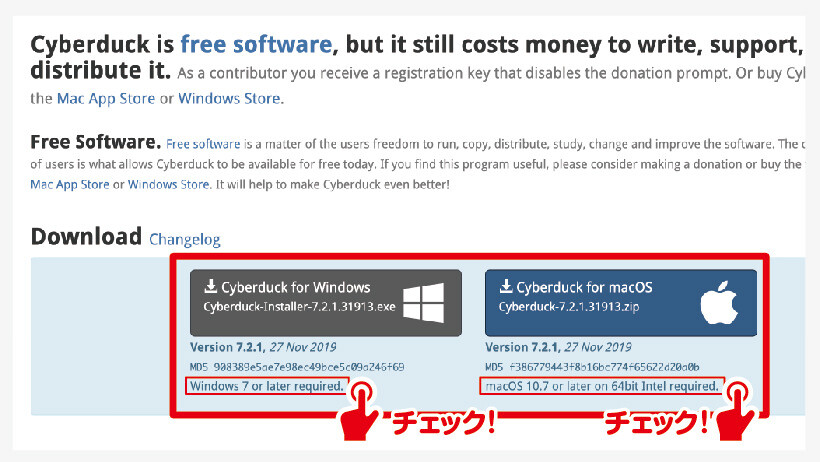
プログラムを解凍し、フォルダをダブルクリックすると、「Cyberduck.app」 が出てきますので、DOCKやアプリケーションフォルダなど、任意の場所に置き直しておきましょう。
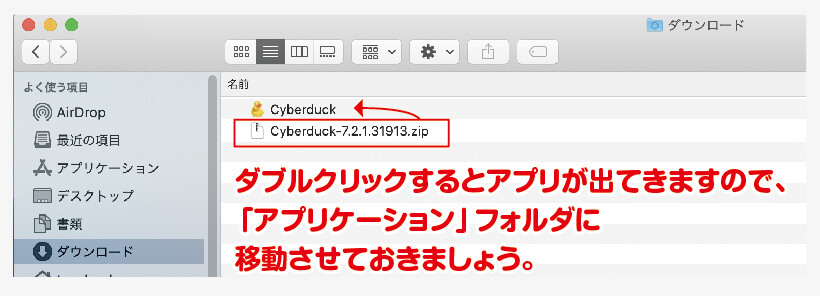
「Cyberduck.app」 をクリックするとおそらくセキュリティーの警告が出てくると思いますが、突破してアプリを立ち上げましょう。
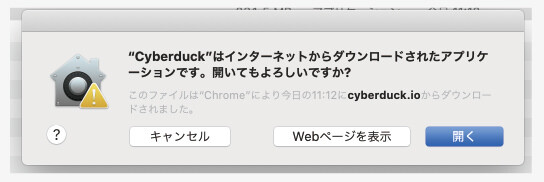
Cyberduckの新規接続
Cyberduckのメイン画面になりますので、接続していきます。
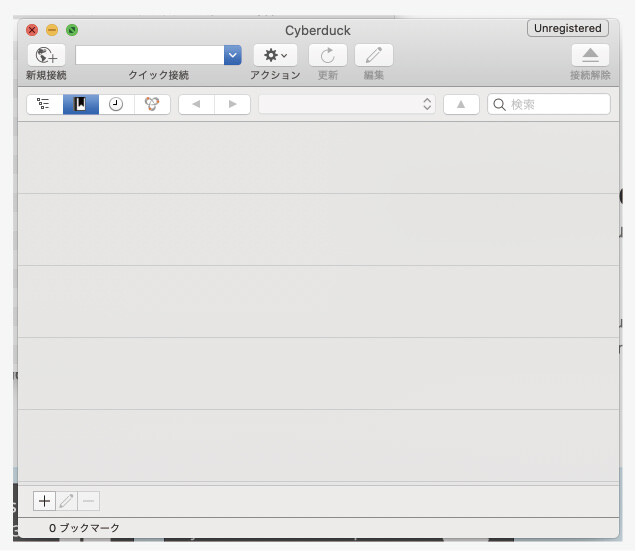
左上より「新規接続」を押しましょう。
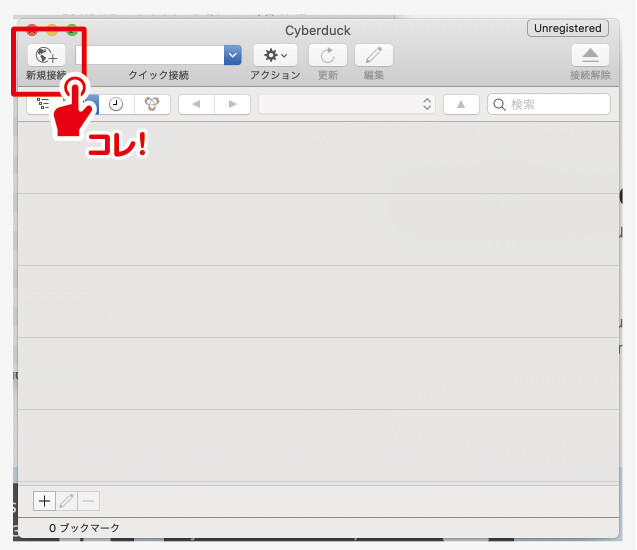
操作したい対象ホームページを設置しているサーバーデータを入力していきます。ホームページのデータではありませんので、ご注意くださいね。
必要情報の確認
レンタルサーバー契約時に発行されているであろうメールに記載されている内容を入力していきますので、情報がわからなくなっている場合は、サーバー会社に直接電話すると教えてくれるかと思います。
ちなみにエックスサーバーの場合はメールに以下のように書かれています。
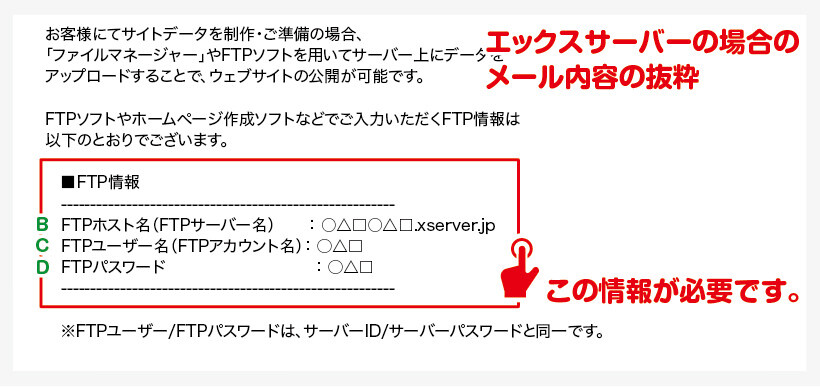
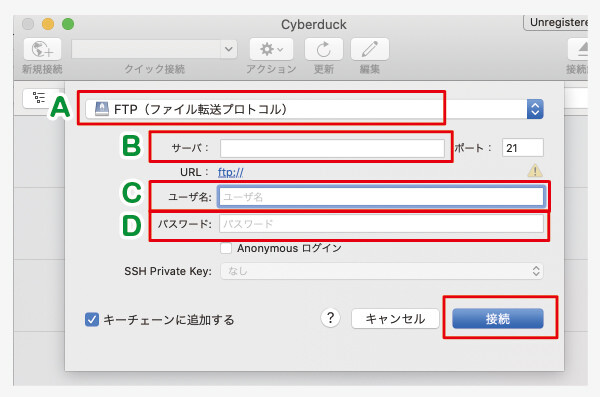
A 今回はFTPの話をしていますので、こちらのタブは「FTP(ファイル転送プロトコル)」にしましょう。ポート番号は特に触らなくて大丈夫です。
B サーバ:FTPホスト名(FTPサーバー名)を入力します。
C ユーザ名:FTPユーザー名(FTPアカウント名)を入力します。
D パスワード:FTPパスワードを入力します。
「非セキュアなFTP接続」と出ますが、問題ないので「次回から表示しない」にチェックを入れて「続ける」を押します。
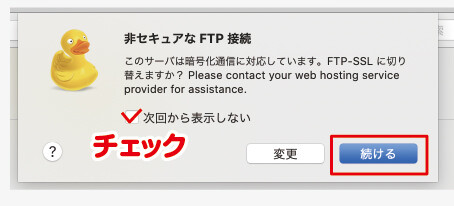
問題なければ接続され、サーバー内のファイルを操作できるようになります。
Cyberduck導入時にやっておきたい事
サーバーファイルを修正するのは、基本的には「テキストエディタ」での修正になります。しかし、初期状態では対象ファイルをダブルクリックすると、対象ファイルを「ダウンロード」する形になり、バックアップをとる目的ならこれで構わないのですが、本来の使用目的が果たせません。
1 デフォルトの「外部テキストエディタ」の設定
デフォルトの「外部テキストエディタ」の設定を行なっていきましょう。
MACの場合ですと、デフォルトが「メモ帳」になっているかと思いますので、これを普段から使っているメインのテキストエディタに変更します。
私の場合ですと、Sublime Textになりますのでそちらで設定します。
上部のメニューバー「Cyberduck」→「環境設定」クリックし、上部で「外部エディタ」のタブを開けましょう。
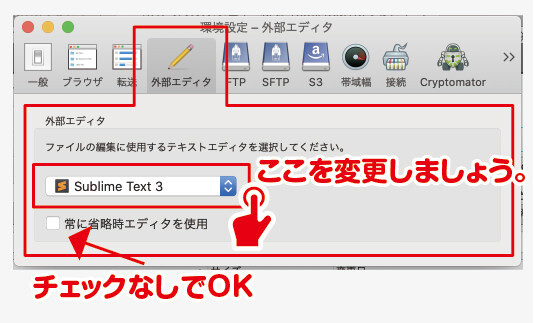
すると、テキストエディタを選択できるようになりますので、任意のテキストエディタに変更していきましょう。
「常に省略時エディタを使用」にはチェックを入れなくて大丈夫です。
特に「変更する、保存する」などのボタンはありませんので、変更した直後から反映されるようになります。
2 ダブルクリックでエディタが編集できるようにする
初期状態では、該当ファイルをダブルクリックすると「ダウンロード」になりますので、「テキストエディタで開く」ように設定しましょう。
上部のメニューバー「Cyberduck」→「環境設定」クリックし、上部で「ブラウザ」のタブを開けましょう。
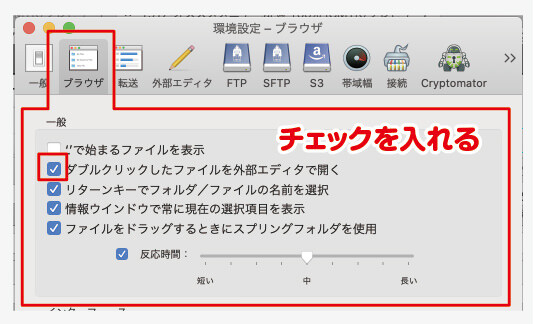
その中の「ダブルクリックしたファイルを外部エディタで開く」にチェックマークを入れましょう。
まとめ
いかがでしたでしょうか?
ホームページ制作にはFTPツールが欠かせない理由や、FTPツールCyberduckの導入方法、初期設定のやり方などを説明してきました。
ホームページ制作はFTPツールを利用する事で、編集がしやすくなり、スキルの成長速度も上がります。
Cyberduckは、無料で利用できる使いやすいFTPクライアントソフトで、必要情報さえ揃っていればとても簡単に設定できます。
導入後はデフォルト設定にて、ダブルクリックで任意のテキストエディタでファイルを編集できるようにしておくと便利になりますので、変更しておきましょう。
FTPツールで悩んでいる方はぜひ、Cyberduck導入の検討をしてみてはいかがでしょうか。









